- Autor Jason Gerald [email protected].
- Public 2023-12-16 11:07.
- Viimati modifitseeritud 2025-01-23 12:16.
Kas unustate alati enne magamaminekut arvuti välja lülitada või unustate tööl kella vaadata? See artikkel ütleb teile, kuidas arvuti teie määratud ajal välja lülitada.
Samm
Meetod 1 /2: "Task Scheduler" kasutamine
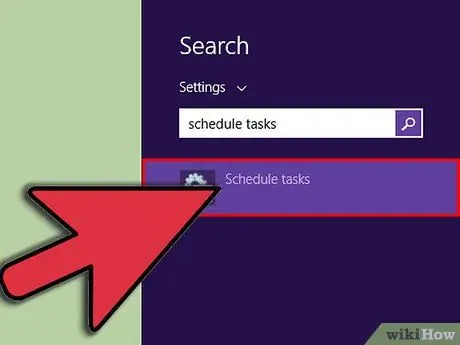
Samm 1. Avage "Task Scheduler"
See suvand on saadaval opsüsteemides Windows 7 ja Windows 8. Windows 7 -s klõpsake "Start → Juhtpaneel → Süsteem ja turvalisus → Haldustööriistad → Ülesannete ajakava". Windows 8 -s vajutage klahvi Win, tippige "ajakava ülesanded" ja valige otsingutulemustest "Ajakava ülesanded".
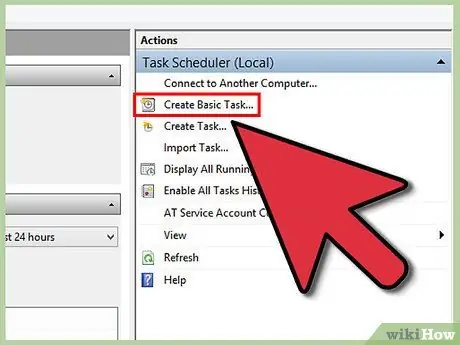
Samm 2. Klõpsake "Loo põhiülesanne"
See suvand on saadaval akna paremas servas asuvas menüüs „Toimingud”. Peate esitama tegevuse nime ja kirjelduse. Andke sellele kergesti meeldejääv nimi, näiteks „Aeg arvuti välja lülitada”. Jätkamiseks klõpsake nuppu Edasi>.

Samm 3. Valige sagedus
Valige lehel "Ülesande käivitaja" "Iga päev" ja klõpsake nuppu Edasi>. Valige igal õhtul endale sobiv aeg arvuti sulgemiseks. Hoidke seade "Korduv kord: X päeva" väärtuseks "1". Klõpsake nuppu Edasi>.
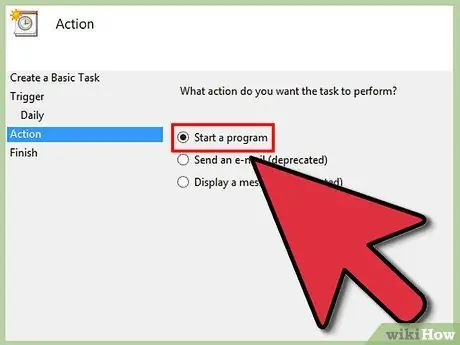
Samm 4. Valige "Käivita programm"
See suvand kuvatakse ekraanil "Toiming" ja see tuleb valida automaatselt. Jätkamiseks klõpsake nuppu Edasi>.
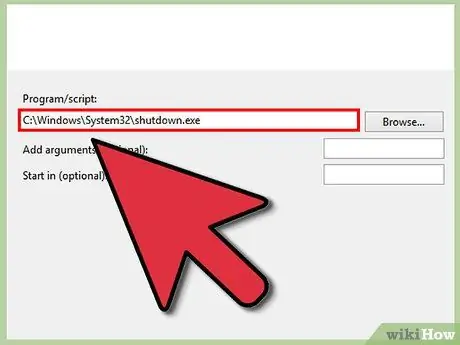
Samm 5. Sisestage "shutdown" programmi asukoht
Kui Windows välja lülitatakse (sulgub), töötab tegelikult "väljalülitus" programm. Tippige väljale "Programm/skript" C: / Windows / System32 / shutdown.exe.
Tippige väljale „Argumendid” /s. Klõpsake nuppu Edasi>
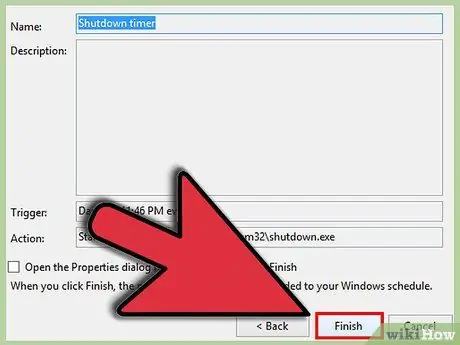
Samm 6. Vaadake oma seaded üle
Vaadake ekraanil „Kokkuvõte” seaded üle ja veenduge, et olete valinud õige päeva. Tegevuse salvestamiseks klõpsake nuppu Lõpeta. Teie arvuti lülitub nüüd iga päev kindlal ajal välja.
Meetod 2/2: PVT -faili loomine
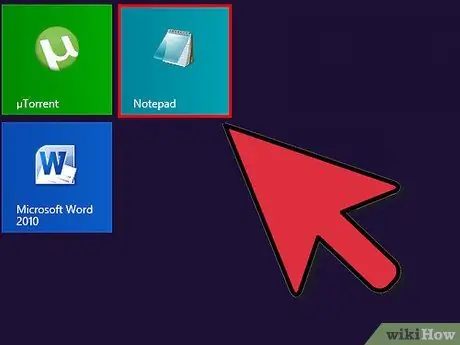
Samm 1. Avage märkmik "Start> Kõik programmid> Tarvikud> Märkmik"
Teise võimalusena sisestage menüüsse "Start" ilma jutumärkideta "märkmik" ja vajutage "Enter".
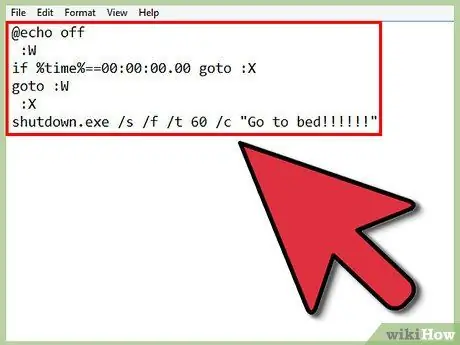
Samm 2. Kopeerige järgmine kood:
- @ee välja
- : W
- kui %aeg %== 00: 00: 00.00 mine: X
- mine: W
- : X
-
shutdown.exe /s /f /t 60 /c "Unerežiim !!!!!!"
See kontrollib pidevalt aega, et näha, kas on kesköö, ja kui jah, siis lülitub arvuti välja teatega "Sleep !!!!"
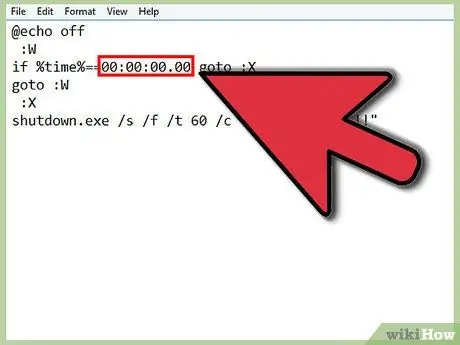
Samm 3. Muutke jaotis "if %time %==" soovitud kellaajaks
Selle toimimiseks peavad seaded olema vormingus: HH: MM: SS. MS ja 24-tunnises vormingus.
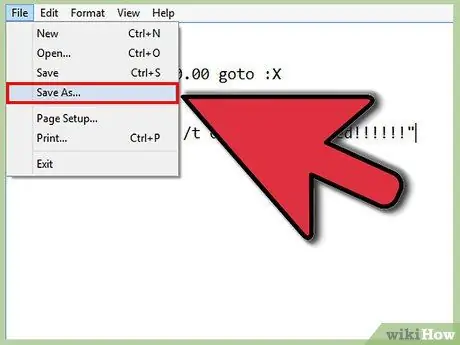
Samm 4. Vajuta "File> Save As"
- Muutke kast "Salvesta tüübina" olekuks "Kõik failid"
- Sisestage failinime "timer.bat" ja klõpsake "Salvesta"
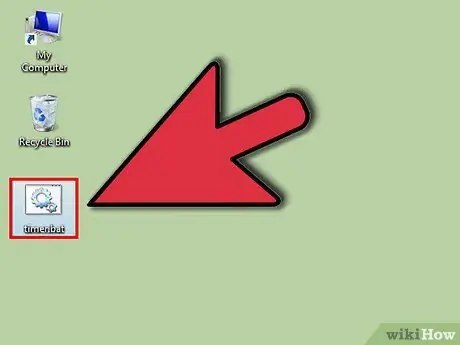
Samm 5. Topeltklõpsake faili
Ilmub “käsuviiba” ekraan.

Samm 6. Hoidke seda akent töö tegemise ajal lahti
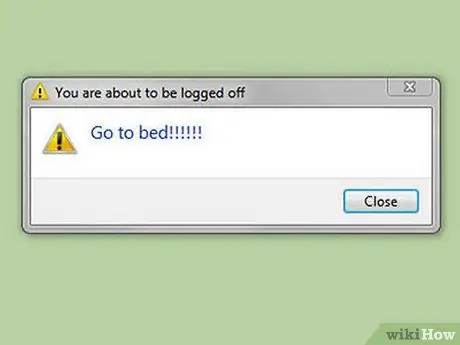
Samm 7. Kui saabub meetodis 3 määratud aeg, kuvab teie arvuti ühe minuti jooksul sõnumi, seejärel lülitub arvuti välja
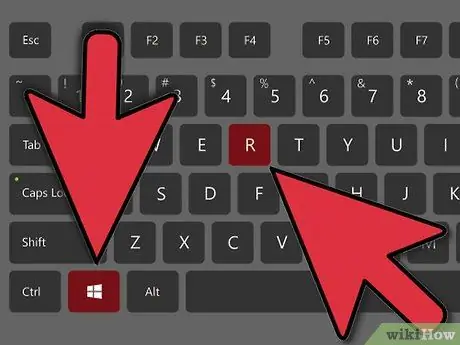
Samm 8. Kui soovite seiskamisprotsessi tühistada, vajutage Windowsi klahvi (Microsofti logoga klahvi) + R
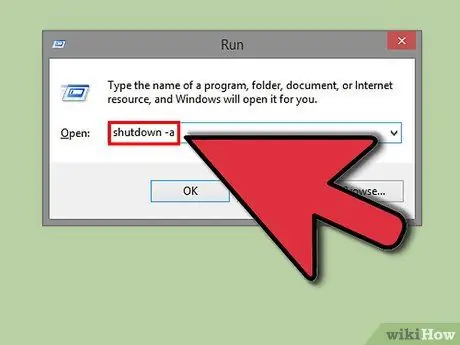
Samm 9. Sisestage kuvatavasse aknasse „shutdown -a” ilma jutumärkideta ja vajutage „Enter“
Ilmub käsuviiba aken, mis seejärel kaob. Ilmub ka sarnane õhupall.
Hoiatus
- Need meetodid kehtivad ainult Windows 7 kasutajatele. See programm ei tööta teiste operatsioonisüsteemidega.
- Ärge unustage jätta käsurea akent avatuks. Saate seda vähendada, kui soovite.






